L’applicazione Game Center in iOS è storia. A partire da iOS 10, Game Center non esiste più come app stand alone a cui è possibile accedere dalla schermata iniziale. Questo non vuol dire che la funzionalità di Game Center è stata rimossa. Il servizio esiste ancora dal momento che molte applicazioni popolari come Fruit Ninja, Tipografia, e Scacchi alti tutti si basano su di esso. Allo stesso modo, c’è tutta una serie di app multiplayer per iOS che richiedono Game Center per funzionare. Se hai installato Game Center sul tuo iPhone prima di eseguire l’aggiornamento a iOS 10, non dovrai accedere di nuovo. Se stai configurando il tuo iPhone come nuovo dispositivo o se stai cercando di uscire da Game Center in iOS 10, sarai perso poiché l’app stessa non c’è più. In iOS 10, devi andare all’app Impostazioni per accedere e uscire da Game Center.
Accedi a Game Center
Apri l’app Impostazioni e scorri verso il basso fino a Game Center. Dovrebbe apparire alla fine della sezione Musica, Foto & Fotocamera, iBooks e Podcast. Toccalo. Se non hai effettuato l’accesso a Game Center, vedrai un’opzione “Accedi” nella schermata di Game Center.
Toccalo e accedi con il tuo ID Apple.
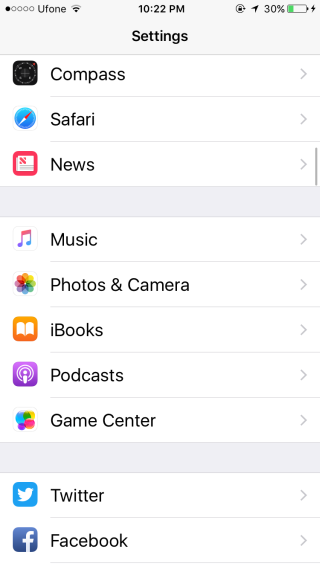
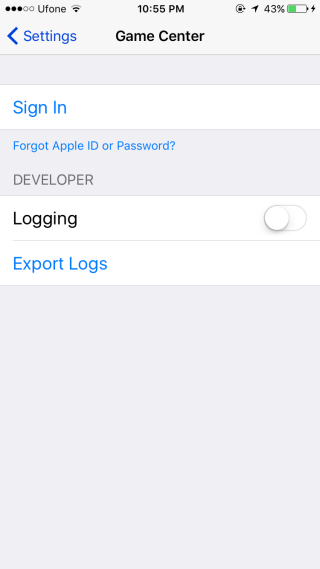
Esci da Game Center
Apri l’app Impostazioni e tocca Game Center. Nella schermata Game Center, vedrai l’ID Apple che hai usato per accedere a Game Center. Toccalo e apparirà un menu con un’opzione di disconnessione.
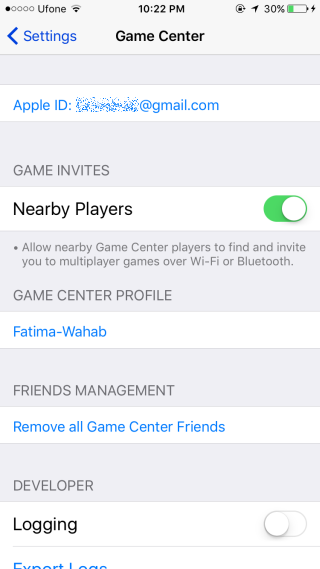
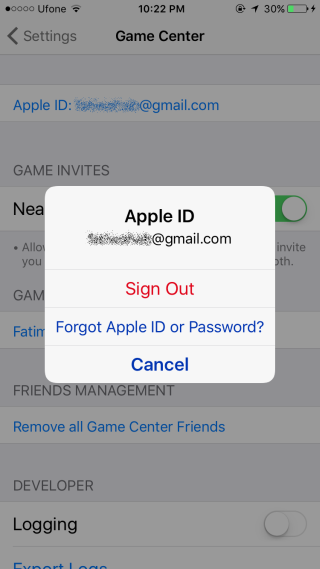
È giusto avvertirti che la tua esperienza di gioco in alcune app potrebbe essere influenzata. Per le app che richiedono l’accesso a Game Center, ad esempio Re dei ladri, vi verrà chiesto di accedere a Game Center ogni volta che si avvia l’applicazione. Altri giochi potrebbero essere meno invadenti, ma i giochi multiplayer come Letterpress e Tall Chess semplicemente non possono funzionare con te uscito da Game Center.